-
小编告诉你win10注册表怎么打开
- 2017-10-19 11:37:13 来源:windows10系统之家 作者:爱win10
修改电脑配置,或是更改程序设置很多时候都需要通过修改注册表来完成,可以说注册表是一个十分万能的工具,但在Win10系统下,有些用户存在一些疑惑,Win10系统注册表怎么打开?其实方法很简单,下面,小编就跟大家说说打开win10注册表的操作。
Windows的注册表是一个庞大的数据库,它存储这下面这些内容:软、硬件的有关配置和状态信息,应用程序和资源管理器外壳的初始条件、首选项和卸载数据等,但是出于对新系统的不熟悉,不知道win10注册表怎么打开,下面,小编就来跟大家分享一篇打开win10注册表的操作。
win10注册表怎么打开图文教程
按组合快捷键“win10 + R”,打开运行。
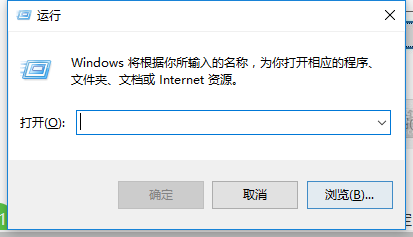
win10界面1
输入命令:Regedit,点击“确定”,运行Windows的注册表。
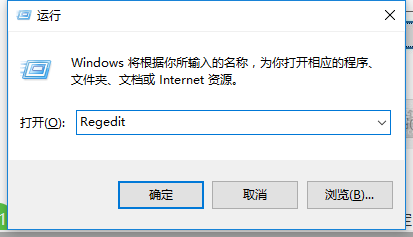
win10界面2
这样就打开了Windows的注册表。,可根据操作要求对注册表里面的内容进行操作
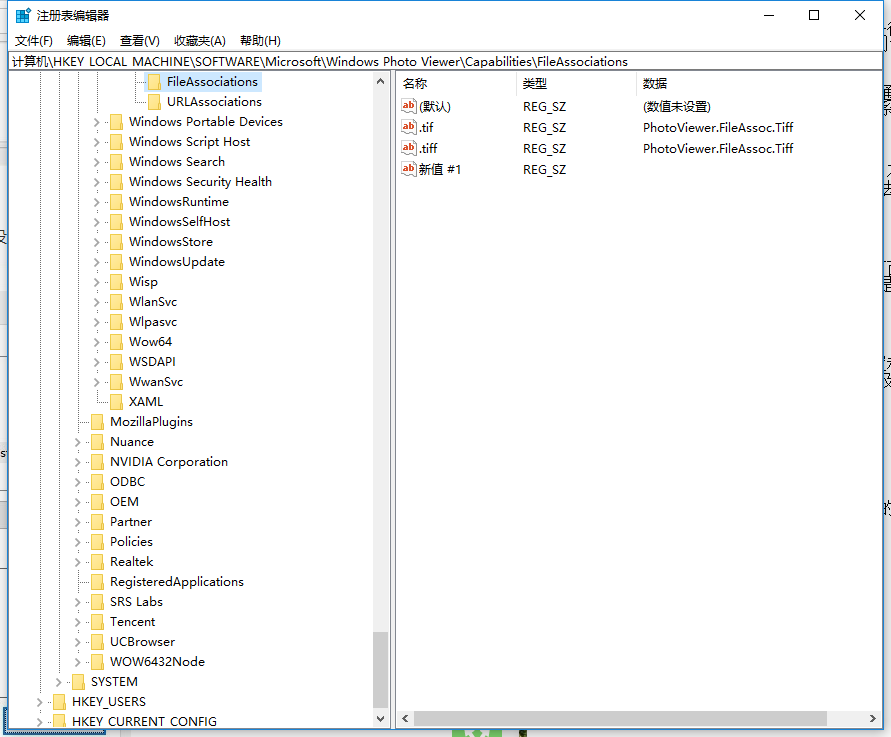
win10界面3
以上就是打开win10注册表的操作流程了。更多精彩的教程尽在“小白一键重装系统”官网上查阅。
猜您喜欢
- win10系统备份工具哪个好2020-03-03
- 教您win10系统怎么打开pdf文件..2019-08-08
- win10家庭中文版激活工具怎么使用..2022-03-02
- 解决win10远程桌面无法连接最新教程..2017-10-17
- 如何进入安全模式,小编告诉你win10如..2018-03-14
- win10如何卸载网卡驱动,小编告诉你win..2017-12-02
相关推荐
- 小编告诉你win10怎么关闭防火墙.. 2017-10-20
- win10激活查询方法介绍 2022-06-03
- win10激活工具kms怎么使用 2022-06-07
- win10局域网共享文件夹如何操作.. 2022-02-18
- gpedit.msc找不到,小编告诉你win10找.. 2018-07-27
- win10升级工具的使用方法 2022-11-21





 魔法猪一健重装系统win10
魔法猪一健重装系统win10
 装机吧重装系统win10
装机吧重装系统win10
 系统之家一键重装
系统之家一键重装
 小白重装win10
小白重装win10
 火狐浏览器(Firefox) v4.0中国版
火狐浏览器(Firefox) v4.0中国版 E板会锁屏浏览器 v1.0官方版
E板会锁屏浏览器 v1.0官方版 PicPick v3.2 简体中文版 (免费优秀的屏幕截图软件)
PicPick v3.2 简体中文版 (免费优秀的屏幕截图软件) Eset nod32官方简体中文版下载
Eset nod32官方简体中文版下载 盆友H5游戏浏览器 v1.0.0.1000官方版
盆友H5游戏浏览器 v1.0.0.1000官方版 系统之家Ghost Win7 SP1 64位旗舰版v1812
系统之家Ghost Win7 SP1 64位旗舰版v1812 雨林木风 gho
雨林木风 gho 蜜蜂浏览器 v
蜜蜂浏览器 v 笔记本万能网
笔记本万能网 Homepage(快
Homepage(快 雨林木风win7
雨林木风win7 Chronome<x>t
Chronome<x>t 魔法猪 ghost
魔法猪 ghost 雨林木风64位
雨林木风64位 百度输入法2.
百度输入法2. 彩虹浏览器 v
彩虹浏览器 v 小白系统win1
小白系统win1 粤公网安备 44130202001061号
粤公网安备 44130202001061号